Popis karty Údržba
Na kartě Údržba (Maintenance) můžete změnit nastavení tiskárny nebo zkontrolovat její stav.
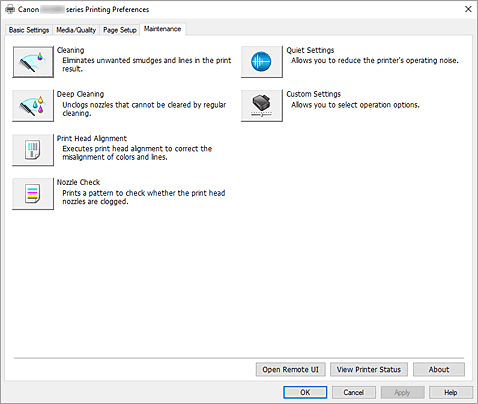
-
 Čištění (Cleaning)
Čištění (Cleaning) -
Provede čištění tiskové hlavy.
Funkce čištění tiskové hlavy slouží k vyčištění ucpaných trysek tiskové hlavy.
Čištění tiskové hlavy použijte, pokud výsledky tisku nejsou uspokojivé nebo když se některá barva netiskne, přestože zbývá dostatek inkoustu. -
 Hloubkové čištění (Deep Cleaning)
Hloubkové čištění (Deep Cleaning) -
Provede hloubkové čištění.
Hloubkové čištění proveďte, pokud se potíže s tiskovou hlavou nevyřeší po dvou pokusech o čištění za použití funkce Čištění. Poznámka
Poznámka- Při nastavení možnosti Hloubkové čištění (Deep Cleaning) je spotřebováno větší množství inkoustu než při Čištění (Cleaning).
Častým čištěním tiskových hlav velmi rychle spotřebujete zásoby inkoustu. Čištění provádějte pouze v případě nutnosti.
- Skupina inkoustů (Ink Group)
-
Po klepnutí na položku Čištění (Cleaning) nebo Hloubkové čištění (Deep Cleaning) se zobrazí okno Skupina inkoustů (Ink Group).
Vybere skupinu inkoustu, pro kterou chcete očistit tiskovou hlavu.
Chcete-li zobrazit položky, které je třeba zkontrolovat před provedením standardního čištění nebo hloubkového čištění, klepněte na možnost Výchozí položky testu.
- Při nastavení možnosti Hloubkové čištění (Deep Cleaning) je spotřebováno větší množství inkoustu než při Čištění (Cleaning).
-
 Nastavení tiskové hlavy (Print Head Alignment)
Nastavení tiskové hlavy (Print Head Alignment) - Upravte pozici tiskové hlavy.
-
 Kontrola trysek (Nozzle Check)
Kontrola trysek (Nozzle Check) -
Vytiskne kontrolní vzorek trysek.
Tuto funkci proveďte pokud tisk slábne nebo pokud se některá barva netiskne. Vytiskněte kontrolní vzorek trysek a zkontrolujte, zda tisková hlava pracuje správně.
Pokud je tisk některé barvy slabý nebo se části vzorku nevytiskly, vyčistěte tiskovou hlavu klepnutím na tlačítko Čištění (Cleaning).
Klepnutím na možnost Výchozí položky testu zobrazte seznam položek, které byste měli před vytištěním kontrolního vzorku trysek zkontrolovat. -
 Tiché nastavení (Quiet Settings)
Tiché nastavení (Quiet Settings) -
Otevře Dialogové okno Tiché nastavení.
Dialogové okno Tiché nastavení (Quiet Settings) umožňuje zadat nastavení, které sníží provozní hluk tiskárny. Tento režim je vhodný, pokud může provozní hluk tiskárny působit problémy, například při tisku v noci. Tuto operaci proveďte, pokud chcete změnit nastavení tichého režimu. Poznámka
Poznámka- Pokud je tiskárna vypnuta nebo je zakázána komunikace mezi tiskárnou a počítačem, může se objevit chybová zpráva, protože počítač nemůže zjišťovat údaje o stavu tiskárny.
Pokud taková situace nastane, klepnutím na tlačítko OK zobrazíte nejaktuálnější nastavení zadaná v počítači.
- Pokud je tiskárna vypnuta nebo je zakázána komunikace mezi tiskárnou a počítačem, může se objevit chybová zpráva, protože počítač nemůže zjišťovat údaje o stavu tiskárny.
-
 Uživatelská nastavení (Custom Settings)
Uživatelská nastavení (Custom Settings) -
Otevře Dialogové okno Uživatelská nastavení.
Tuto funkci proveďte, pokud chcete změnit nastavení této tiskárny. Poznámka
Poznámka- Pokud je tiskárna vypnuta nebo je zakázána komunikace mezi tiskárnou a počítačem, může se objevit chybová zpráva, protože počítač nemůže zjišťovat údaje o stavu tiskárny.
Pokud taková situace nastane, klepnutím na tlačítko OK zobrazíte nejaktuálnější nastavení zadaná v počítači.
- Pokud je tiskárna vypnuta nebo je zakázána komunikace mezi tiskárnou a počítačem, může se objevit chybová zpráva, protože počítač nemůže zjišťovat údaje o stavu tiskárny.
- Otevřít vzdálené uživatelské rozhraní (Open Remote UI)
- Nabídka pro provádění údržby tiskárny nebo změnu nastavení.
- Zobrazit stav tiskárny (View Printer Status)
-
Spustí aplikaci Monitor stavu Canon IJ.
Tuto funkci proveďte, pokud chcete zkontrolovat stav tiskárny a postup probíhající tiskové úlohy. - Etiketa (About)
-
Otevře Dialogové okno Etiketa.
Zde můžete zkontrolovat verzi ovladače tiskárny a informace o ochraně autorských práv.
Je zde také možné změnit použitý jazyk.
Výchozí položky testu (Initial Check Items) (Čištění (Cleaning) / Hloubkové čištění (Deep Cleaning))
Než spustíte Čištění (Cleaning) nebo Hloubkové čištění (Deep Cleaning), ujistěte se, že je tiskárna zapnutá.
Zkontrolujte následující:
Výchozí položky testu (Initial Check Items) (Kontrola trysek (Nozzle Check))
Než provedete akci Kontrola trysek (Nozzle Check) se ujistěte, že je tiskárna zapnutá.
Zkontrolujte následující:
Dialogové okno Tiché nastavení (Quiet Settings)
Po klepnutí na položku Tiché nastavení (Quiet Settings) se zobrazí dialogové okno Tiché nastavení (Quiet Settings).
Dialogové okno Tiché nastavení (Quiet Settings) umožňuje zadat nastavení, které sníží provozní hluk tiskárny.
Tichý režim je vhodný k dalšímu ztišení provozního hluku tiskárny (například v noci).
Tato funkce může snížit rychlost tisku.
- Nepoužít tichý režim (Do not use quiet mode)
- Tuto možnost vyberte, chcete-li používat tiskárnu s běžnou úrovní provozního hluku.
- Vždy použít tichý režim (Always use quiet mode)
- Tuto možnost vyberte, chcete-li ztišit provozní hluk tiskárny.
- Použít tichý režim v určených hodinách (Use quiet mode during specified hours)
-
Tuto možnost vyberte, chcete-li v určenou dobu ztišit provozní hluk tiskárny.
Zadejte hodnoty Čas spuštění (Start time) a Čas ukončení (End time), které určují, kdy se má tichý režim aktivovat. Při nastavení stejného času v obou hodnotách nebude tichý režim fungovat.
 Důležité
Důležité
- Tichý režim můžete spustit na ovládacím panelu tiskárny, kartě Údržba (Maintenance) nebo ovladači ScanGear (ovladač skeneru).
Bez ohledu na způsob nastavení tichého režimu bude při použití ovládacího panelu tiskárny a tisku nebo skenování z počítače režim aktivní.
Dialogové okno Uživatelská nastavení (Custom Settings)
Po klepnutí na položku Uživatelská nastavení (Custom Settings) se zobrazí dialogové okno Uživatelská nastavení (Custom Settings).
Podle potřeby přepínejte mezi různými provozními režimy tiskárny.
- Otočit o 90 stupňů vlevo při orientaci [Na šířku] (Rotate 90 degrees left when orientation is [Landscape])
-
Na kartě Vzhled stránky (Page Setup) lze v možnosti Orientace (Orientation) změnit směr otočení papíru s orientací Na šířku (Landscape).
Pokud chcete během tisku otočit tištěná data o 90 stupňů doprava, zrušte označení tohoto pole. Důležité
Důležité- Toto nastavení neměňte, když je tisková úloha zobrazena ve frontě tisku. Jinak může dojít k vynechání znaků nebo poškození rozvržení.
 Poznámka
Poznámka- Pokud v nabídce Velikost stránky (Page Size) na kartě Vzhled stránky (Page Setup) vyberete možnost Obchodní obálka 10 (Envelope Com 10), Obálka DL (Envelope DL), Yougata 4 105x235mm (Yougata 4 4.13"x9.25"), Yougata 6 98x190mm (Yougata 6 3.86"x7.48"), Obálka C5 (Envelope C5) nebo Obálka Monarch 98.4x190.5mm 3.88"x7.5" (Envelope Monarch 3.88"x7.5" 98.4x190.5mm), tiskárna otočí papír při tisku o 90 stupňů doleva bez ohledu na nastavení Otočit o 90 stupňů vlevo při orientaci [Na šířku] (Rotate 90 degrees left when orientation is [Landscape]).
- Nerozpoznávat neshodu nastavení papíru při tisku z počítače (Do not detect mismatched paper settings when printing from a computer)
-
Pokud se chystáte tisknout dokumenty z počítače a nastavení papíru v ovladači tiskárny a informace o papíru zaregistrované v tiskárně se liší, toto nastavení umožňuje zablokovat zobrazení zprávy a umožní vám v tisku pokračovat.
Pokud chcete zakázat zjišťování neshodujícího se nastavení papíru, označte toto pole. - Nastavit hlavy ručně (Align heads manually)
-
Funkce Nastavení tiskové hlavy (Print Head Alignment) na kartě Údržba (Maintenance) je obvykle nastavena na automatické nastavení tiskové hlavy, ale můžete ji změnit na ruční.
Pokud nejsou výsledky tisku po automatickém nastavení tiskové hlavy uspokojivé, proveďte ruční nastavení tiskové hlavy.
Pokud budete chtít přejít na ruční nastavení tiskové hlavy, zaškrtněte toto pole. - Doba čekání na zaschnutí inkoustu (Ink Drying Wait Time)
-
Můžete nastavit délku doby pozastavení tiskárny před zahájením tisku další stránky. Posunutím posuvníku doprava prodloužíte dobu pozastavení, zatímco posunutím posuvníku doleva ji zkrátíte.
Pokud se stane, že se na stránce rozmaže inkoust, protože další tištěná stránka se vysune dříve, než inkoust zaschne, zvyšte dobu čekání na zaschnutí inkoustu.
Dialogové okno Etiketa (About)
Po klepnutí na položku Etiketa (About) se zobrazí dialogové okno Etiketa (About).
V tomto dialogovém okně je zobrazena verze, informace o ochraně autorských práv a seznam modulů ovladače tiskárny. Můžete vybrat jazyk, který má být použit, a přepnout jazyk zobrazený v okně nastavení.
- Moduly
- Seznam modulů ovladače tiskárny.
- Jazyk (Language)
-
Slouží k nastavení jazyka, který chcete použít v okno nastavení ovladače tiskárny.
 Důležité
Důležité- Pokud není v systému nainstalováno písmo pro zobrazení vámi vybraného jazyka, znaky budou nečitelné.
- Povolit službě Google Analytics odesílat informace (Allow Google Analytics to send information)
-
Pokud chcete zastavit odesílání informací, zrušte označení tohoto pole.
Toto pole se zobrazí pouze v případě, že je uživatel přihlášen s oprávněním správce. Bez uvedení informací se zaškrtávací pole nezobrazí.
